
مبانی امن پوسته
“SSH“مخفف است پوسته امن. این است هم برنامه و هم پروتکل. پروتکل استاندارد یا مجموعه ای از کدهای مشترک است که توسعه دهندگان می توانند از آنها برای ایجاد برنامه های سازگار و بدون همکاری مستقیم استفاده کنند. یک برنامه عملی است که عملکردی را انجام می دهد.
SSH در ابتدا برای سیستم عامل یونیکس ساخته شده بود. یک پوسته است مترجم خط فرمان (CLI) که دستوراتی را که کاربران می توانند وارد شوند ، ارائه می دهد یونیکس کامپیوترها پوسته بورن پوسته بورن است ، که به اختصار “sh” مخفف شده است. کنوانسیون نامگذاری “sh” توسط تولید کنندگان پوسته های دیگر به تصویب رسیده است: پوسته Korn “ksh” است ، پوسته آلکویست “خاکستر” است ، و پوسته دبیان-آلکوئیست به عنوان مثال “خط تیره” است. بنابراین ، مخفف “Secure Shell” از استانداردی استفاده می شود که برای انواع پوسته به اختصار “SSH” استفاده می شود.
ما بهترین ابزارها را پوشش می دهیم و در زیر به جزئیات بیشتری می پردازیم ، در اینجا خلاصه ما است لیست بهترین ابزارهای SSH:
- ZOC ابزار Mac و Windows برای دسترسی به رایانه های از راه دور با یک شبیه ساز ترمینال برای انتقال پرونده SCP
- JuiceSSH در Android اجرا می شود ، بسیار مناسب برای دسترسی به جلسه از راه دور هنگام حرکت.
- ترمینوس سرویس گیرنده SSH رایگان برای iOS با رمزگذاری E2E برای جلسات از راه دور ایمن.
- SecPanel مشتری سبک وزن رایگان برای محیط های Gnome لینوکس ، عالی برای انتقال پرونده.
- SolarWinds Solar-PuTTY (ابزار رایگان) شبیه ساز ترمینال با SSH ، امکان بارگذاری چندین نمونه را فراهم می کند.
توسعه SSH
Secure Shell با استفاده از دستوراتی که بر روی یک کامپیوتر از راه دور اجرا می شود ، به جای رایانه ای که در آن نشسته اید ، یک محیط خط فرمان ایجاد می کند. این روال عملیاتی بسیار مشابه FTP ، پروتکل انتقال فایل است.
از آنجا که دستورات SSH بر روی یک کامپیوتر از راه دور اجرا می شوند ، کاربر برای استفاده کامل از Secure Shell باید وارد آن دستگاه از راه دور شود. SSH به عنوان جایگزین مطمئن طراحی شده است اولین بار و رولین, سیستمهای استاندارد یونیکس برای دسترسی از راه دور بودند که هیچگونه اقدامات امنیتی نداشتند. رمزگذاری اتصال بخشی اساسی از SSH از زمان آغاز آن بود.
توسعه دهنده اصلی SSH ، تاتو یلنن ، شرکتی را تاسیس کرد ، به نام امنیت ارتباطات SSH در سال 1995. این استاندارد در ابتدا به صورت نرم افزار رایگان توزیع شد ، اما این شرکت به تدریج به یک مدل تجاری منتقل شد و هزینه اجرای نرم افزار پروتکل را متهم کرد. با این حال ، چارچوب پروتکل در حال حاضر در گردش بود و همینطور توسعه دهندگان OpenBSD (طعمی از یونیکس) به نسخه رایگان SSH بازگشت و چنگال مخصوص به خود را ایجاد کرد. در همان زمان ، نیروی ضربت مهندسی اینترنت مأموریت ایجاد یک پروتکل که رمزگذاری شده و سپس تعریف اصلی SSH را تکمیل می کند.
به لطف دو تلاش موازی برای ایجاد نسخه های رایگان SSH ، اکنون سه نوع سیستم وجود دارد. نسخه اصلی به عنوان شناخته شده است SSH1. به پروتکل IETF گفته می شود SSH2. هر کس می تواند از پروتکل IETF که به صورت رایگان در دسترس است ، به عنوان یک الگوی برای توسعه اجرای خود از SSH استفاده کند. SSH1 و SSH2 نیز گاهی به صورت نوشته می شوند SSH-1 و SSH-2.
نسخه SSH که توسط توسعه دهندگان OpenBSD ایجاد شده است به OpenSSH معروف است. این پایه و اساس بسیاری از برنامه های SSH GUI است که در محیط هایی مانند ویندوز اجرا می شوند. OpenSSH اکنون وارد شده است پنجره ها همانطور که از ویندوز 10 نسخه 1709. SSH هم اکنون در سیستم عامل های داخلی ساخته شده است همه فالوورهای لینوکس, سیستم عامل مک, FreeBSD, NetBSD, OpenBSD, سولاریس, و یونیکس OpenVMS.
امنیت ارتباطات SSH اکنون یک مشتری SSH پرداخت شده به نام خود ارائه می دهد TSH تکتیا از سال 1996 اجازه دسترسی به کد آن را نداده است. سیستم SSH1 ، که هنوز در گردش است به سال 1995 باز می گردد و از آن زمان به بعد تکامل نمی یابد. اگر انتخاب نسخه SSH به شما پیشنهاد شده است ، باید SSH2 یا OpenSSH را انتخاب کنید.
استفاده از SSH
مصرف اولیه برای SSH همانند است یک روش ایمن برای اتصال به یک سرور از راه دور. این قابلیت SSH در واقع به لطف استفاده سریع از اجاره فضای سرور Cloud در سالهای اخیر در دنیای IT بسیار مهمتر شده است..
SSH2 و OpenSSH شامل برنامه های انتقال فایل امن هستند. انتقال پرونده ها از طریق اینترنت به یک هدف اصلی استفاده از اتصالات مسافت طولانی تبدیل شده است ، بنابراین عدم وجود هرگونه روش امنیتی در پروتکل انتقال فایل های FTP که به طور گسترده اجرا می شود ، سیستم انتقال پرونده SSH را بسیار مهم می کند. دو نوع سیستم انتقال ایمن که می توانید با SSH استفاده کنید SFTP است که مخفف عبارت “پروتکل انتقال پرونده SSH“و SCP ، که مخفف”کپی ایمن.”
SFTP و SCP در صورت نیاز به محافظت از سرور خود در برابر حمله و جلوگیری از خواندن مطالب پرونده های Snoopers در هنگام گذر از خدمات ، به خوبی در خدمت شما خواهند بود. هر دو این ابزارها نیاز به تأیید اعتبار کاربر و رمزگذاری داده ها در هنگام انتقال دارند. خدمات امنیتی توسط SSH ارائه می شود.
اگر WAN را مدیریت می کنید و نیاز به ورود به سرورهای از راه دور و انتقال فایل ها به آنها و از آنها دارید ، به طور مرتب از SSH ، SFTP و SCP استفاده می کنید. تفاوت بین SCP و SFTP در این است که اولین مورد فقط یک دستور کپی است که می تواند کپی کردن یک پرونده از یک مکان از راه دور یا از راه دور. با SFTP ، شما همچنین یک زبان دستوری دریافت می کنید که شما را قادر می سازد تغییر نام دهید ، ایجاد کنید ، حرکت کنید, یا فایلهاروحذف کن روی سرور از راه دور و همچنین ایجاد و حذف دایرکتوری ها. شما این توانایی ها را با SCP دریافت نمی کنید. با این حال ، به عنوان زبان اصلی دستور SSH همه این توابع را شامل می شود ، می توانید به راحتی با ترکیبی از SSH و SCP که در دسترس شما است به خوبی کار کنید..
VPN به دلیل محدودیت های منطقه ای گذشته در وب سایت ها محبوب هستند. محدودیت های منطقه ای به ویژه در وب سایت های پخش ویدئو رواج دارد و از دسترسی مردم به خارج از کشور جلوگیری می کند. متأسفانه ، بسیاری از دولت ها مخالف استفاده از VPN هستند و سعی در جلوگیری از مسدود کردن آنها دارند. با SSH می توانید از ترافیک VPN خود محافظت کنید. به طور خلاصه ، SSH روشی مناسب برای محافظت از هر نوع معامله ای را که می خواهید از طریق اینترنت انجام دهید ارائه می دهد.
نحوه دریافت SSH
SSH احتمالاً در سیستم عامل شما ساخته شده است. برای بررسی ، یک پنجره ترمینال را باز کرده و تایپ کنید ssh در سریع این روش درستی برای استفاده از ابزار نیست زیرا شما قرار است پارامترهایی را به دستور اضافه کنید. اما اگر SSH در دسترس شما باشد ، نتیجه دستور پاسخی خواهد بود که ساختار فرمان را نشان می دهد.
اگر SSH ندارید یونیکس, سیستم عامل مک, یا لینوکس سیستم ، شما می توانید نصب کنید OpenSSH, که اکنون تقریباً در مورد هر سیستم عامل موجود است. اگر می خواهید آن را نصب کنید پنجره ها, شما همچنین نیاز به نصب دارید سیگوین تقلید کردن یونیکس در کامپیوتر شما. این شامل SCP و SFTP است. با این حال ، رابط کاربری چندان مطابق کاربر نیست و سرورهای SSH بسیار بهتری در دسترس هستند.
بهترین ابزارهای SSH
رابط های SSH بسیار خوبی در حال حاضر وجود دارد. استفاده از این برنامه ها بسیار ساده تر از ابزار خط فرمان است. بنابراین ، اگر نمی خواهید به منظور استفاده از SSH به خط فرمان بروید ، یا در سیستم عامل خود SSH ندارید ، می فهمید که یکی از این سیستم های آسان برای استفاده SSH خواهد بود. پاسخ.
در اینجا لیست ما وجود دارد بهترین ابزارهای SSH:
1. ZOC

اگر می خواهید به کامپیوترهای از راه دور با امنیت SSH از A دسترسی پیدا کنید ، ZOC گزینه ای است مک. ابزار اجرا خواهد شد پنجره ها و همچنین در مورد سیستم عامل مک. این ابزار یک شبیه ساز ترمینال را برای دسترسی مستقیم و SCP برای انتقال پرونده ها ترکیب می کند. رابط زبانه ای امکان دسترسی به چندین جلسه باز را فراهم می کند و صفحه گزینه ها گزینه هایی را برای شما فراهم می کند که از کدام استاندارد شبیه سازی ترمینال استفاده کنید. ZOC قادر به پیاده سازی است TN3270، TN5250، VT220، Xterm، VT220، Wyse, و شبیه سازی ترمینال QNX استانداردها.
مشاغل مجبورند هزینه ZOC را بپردازند ، اما می توانید آن را دریافت کنید رایگان برای استفاده در منزل.
2. JuiceSSH
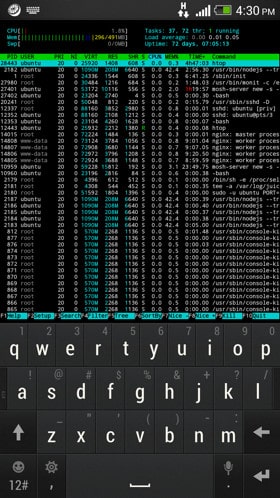
این مرکز SSH ادامه دارد اندروید دستگاه ها ، بنابراین می توانید به طور ایمن با دسترسی به رایانه های از راه دور دسترسی داشته باشید. این یک ابزار عالی برای ورود به سیستم با کامپیوتر کار یا رایانه خود در خانه است. امکان دسترسی ایمن به رایانه های دیگر این امکان را به شما می دهد تا استفاده خود را از دستگاه های تلفن همراه با ذخیره محدود محدود کنید. این هم هست تسهیلات خوبی برای سیاست های BYOD و شرکت ها دلیل این امر این است که دخالت SSH احراز هویت کاربر را تحمیل می کند و رمزگذاری مورد استفاده در اتصالات نقاط ضعف امنیتی سیستم های WiFi خارجی را ایجاد می کند..
مربوط: راهنمای نهایی برای BYOD
JuiceSSH مخصوصاً برای محافظت از کلیه فعالیت های دستگاه Android شما ، حتی آنهایی که به طور خودکار در پس زمینه اجرا می شوند ، بسیار مناسب است. این ویژگی به طور خاص با همگام سازی Cloud در ذهن ساخته شده است ، بنابراین می توانید هنگام ورود به مناطقی که سرویس اینترنت ندارند ، روی سرورهای cloud به فایلها دسترسی داشته باشید و حتی روی نسخه ها نیز بصورت آفلاین کار کنید. می توانید بارگیری کنید و JuiceSSH را به صورت رایگان نصب کنید از Google Play.
3. ترمینوس
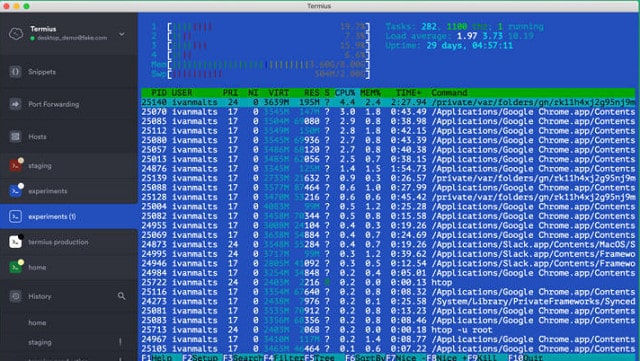
اگر می خواهید مشتری SSH شوید iOS, احتمالاً بهترین گزینه شما Termius خواهد بود. این تنها سیستم سرویس گیرنده SSH نیست که برای iOS موجود است و احتمالاً بهترین نیست – Prompt 2 احتمالاً این تفاوت را دارد. با این حال ، Termius یکی از معدود مشتری های SSH است که می توانید به صورت رایگان از آنها استفاده کنید. این ابزار به شما امکان می دهد تا به رایانه منزل خود متصل شوید یا حتی از طریق شبکه های WiFi عمومی کار کنید ، زیرا شامل آن می شود رمزگذاری کامل اتصال و تأیید اعتبار کاربر قبل از دسترسی به رایانه راه دور.
مشتری SSH می تواند به هر سیستم عامل دیگری متصل شود. Termius نیز شامل می شود خوشحالم, که یک سیستم اتصال ایمن جایگزین برای دستگاه های iOS است. Termius توابع همگام سازی با سرورهای ابری را پوشش می دهد و همچنین شامل یک اجرای SFTP برای پوشش دادن پرونده های شما است. Termius در دسترس است پنجره ها, لینوکس, سیستم عامل مک, و اندروید. می توانید از یک برنامه به صورت رایگان از برنامه استفاده کنید. این نسخه شامل SFTP یا همگام سازی ایمن نیست. نسخه پرداخت شده بسیار ارزان است و با اشتراک ماهانه هزینه آن پرداخت می شود. این برنامه به شما امکان می دهد تا برنامه را بر روی دستگاه های مختلفی که دوست دارید اجرا کنید ، و شامل تمام ویژگی های Termius است.
4. SecPanel
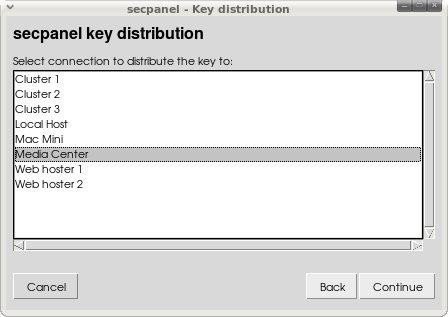
SecPanel یک سرویس دهنده SSH رایگان است محیط های Gnome لینوکس. این ابزار یک رابط کاربری گرافیکی رابط کاربری گرافیکی را فراهم می کند که دسترسی به کامپیوتر از راه دور را بسیار ساده تر از استفاده از ابزار رایگان خط فرمان لینوکس می کند. SecPanel SSH را پیاده سازی نمی کند. این یک دسترسی مقدماتی برای دسترسی به نسخه SSH محلی است که در سیستم عامل لینوکس ساخته شده است. از سیستم OpenSSH رایگان استفاده می کند.
رابط SecPanel عاری از عارضه است و دارای فرمت زبانه اتصال چندگانه نیست که سایر برنامه های کاربردی SSH ارائه می دهد. با این حال ، فایده این امر این است که برنامه دارای ردپای بسیار ناچیزی است از حافظه یا CPU زیادی استفاده نمی کنید.
رابط SecPannel همچنین به شما امکان دسترسی می دهد SCP و SFTP به شما امکان انتقال فایل امن را می دهد.
5. SolarWinds Solar-PuTTY (ابزار رایگان)
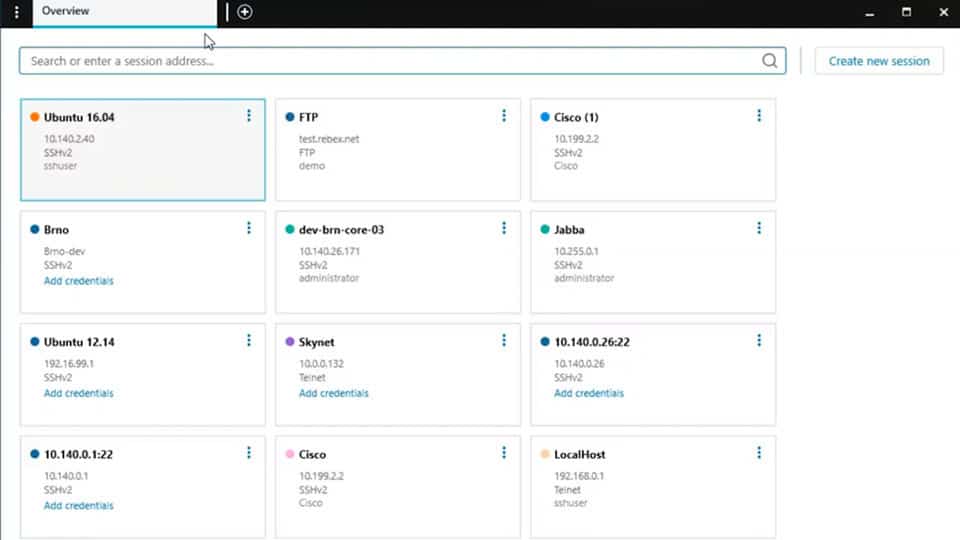
SolarWinds Solar-PuTTY یک شبیه ساز ترمینال عالی و انتخاب خوبی برای کسانی است که باید به طور مرتب به رایانه های از راه دور دسترسی پیدا کرده و به حفاظت از امنیت SSH احتیاج داشته باشند. این ابزار محصولی از SolarWinds است که یکی از تولید کنندگان پیشرو در جهان ابزارهای مدیریت سیستم است.
پنجره شبیه ساز ترمینال به شما امکان می دهد چندین جلسه را در همان رابط وصل کنید. کنسول زبانه دار است ، بنابراین می توانید از یک جلسه به جلسه دیگر تغییر دهید با کلیک کردن روی یک برگه برای هرکدام این برنامه قادر است همزمان چندین اتصال از راه دور مختلف را به طور همزمان حفظ کند.
ابزار شامل پیاده سازی های SCP و SFTP, بنابراین می توانید از آن برای انتقال فایل ها به رایانه های از راه دور و همچنین دسترسی به آنها استفاده کنید. نمایش جذاب برنامه بسیار ساده است و به شما کمک می کند تا با پشتیبانی از انتقال و اجرای اسکریپت وظایف مدیریت خود را به صورت خودکار انجام دهید.
Solar-PuTTY برنامه نصب شده است پنجره ها محیط را می توانید به صورت رایگان دریافت کنید.
SolarWinds Solar-PuTTYD 100٪ ابزار رایگان
دستورات SSH
دستورات موجود در SSH بسیار شبیه به دستورات استاندارد یونیکس است. در حقیقت ، در بیشتر موارد ، دقیقاً یکسان هستند. اگر از کار در خط فرمان ناآشنا باشید ، به احتمال زیاد از طریق یک کنسول ویندوز مانند به SSH دسترسی خواهید داشت. بیشتر رابط های گرافیکی برای SSH تفسیر دستورات استاندارد را کلیک و کلیک می کنند. با این حال ، SSH به عنوان یک ابزار خط فرمان و حتی بر روی رایانه های ویندوز در دسترس است. شما باید از این دستورات یونیکس مانند در محیط SSH استفاده کنید. برای به دست آوردن کنترل بیشتر بر کارهایی که می توانید بر روی یک کامپیوتر از راه دور با SSH انجام دهید ، داشتن لیستی از دستورات SSH مفید است..
SSH Command Sheet Sheet
ls: لیست فایلها و پوشه ها را در فهرست اصلی قرار دهید. استفاده کنید ls -al برای دیدن ویژگی ها نیز
سی دی: تغییر فهرست. استفاده کنید سی دی برای رسیدن به فهرست خانه خود, سی دی – برای رفتن به فهرست قبلی, سی دی .. برای رفتن به فهرست والدین
pwd: نام فهرست موجود را با مسير كامل خود نشان دهيد
دست زدن به: مثلاً یک نام جدید به عنوان یک پارامتر ، یک پرونده ایجاد کنید. afile.txt را لمس کنید
رم: مثلاً یک پرونده را حذف کنید. rm afile.txt. با استفاده از یک کارت ویزیت برای حذف چندین پرونده به طور هم زمان ، محدود به حذف تمام پرونده های منطبق در فهرست فعلی ، به عنوان مثال ، محدود کنید. rm * .txt. تا زمانی که مجوز آن پوشه را دارید ، مثلاً ، می توانید پرونده ها را در یک پوشه دیگر حذف کنید. rm /usr/bigbob/note.txt. همچنین می توانید برای حذف بسیاری از پرونده ها در یک فهرست از راه دور ، از یک کارت ویزیت استفاده کنید.
rm-rf: یک فهرست و کلیه محتویات آن را حذف کنید ، به عنوان مثال. rm thatdir
MV: تغییر نام دهید یا یک پرونده را به پوشه دیگری منتقل کنید. به طور پیش فرض ، نام منبع و هدف باید در فهرست موجود باشد ، اما به عنوان مثال ، هر یک از فهرستهای دیگر قرار دارند. mv afile.txt bfile.txt یا mv /usr/bigbob/afile.txt /user/alicef/afile.txt
mkdir: یک دایرکتوری جدید ایجاد کنید. نام فهرست جدید به عنوان پارامتر ذکر شده است ، به عنوان مثال. اسناد mkdir
سی پی: کپی کردن پرونده از filename1 به filename2 با یک مسیر فهرست به طور اختیاری به قسمت جلوی یا هر دو نام پرونده اضافه شده ، به عنوان مثال. cp afile.txt ../afolder/bfile.txt. کارت وحشی * قابل استفاده است ، اما پارامتر دوم باید یک فهرست باشد و یک نام پرونده جدید نیست ، به عنوان مثال. cp * .txt بایگانی شده
cp-R: کلیه محتویات یک فهرست را در فهرست دیگری ، به عنوان مثال کپی کنید. cp-R firstdir otherdir
دستشویی: گزارش تعداد کلمات در مورد تعداد کلمات ، سطرها و شخصیت های یک پرونده. از گزینه -w استفاده کنید تا فقط تعداد کلمات را بدست آورید ، -l برای تعداد خطها ، یا -c فقط برای یک تعداد کاراکترها ، به عنوان مثال. wc afile.txt یا wc -l afile.txt
گربه: محتویات یک پرونده را پر کنید ، با نام پرونده به عنوان گزینه های پارامتر ، به عنوان مثال. گربه afile.txt. برای قرار دادن عدد دنباله در قسمت جلویی هر خط ، به عنوان مثال ، وارد کنید. گربه-afile.txt. همچنین می توانید محتویات یک پرونده را بعد از دیگری که روی صفحه نمایش داده می شود ، دریافت کنید ، به عنوان مثال. گربه afile.txt bfile.txt
گربه >: یک پرونده ایجاد کنید و برای آن بنویسید. بعد از دستور ، فشار دهید برگشت و شروع به تایپ کنید. هر چیزی که می نویسید ، تا زمانی که فشار دهید ، در پرونده جدید از جمله بازگشت کالسکه ذخیره می شوید CTRL-D, به عنوان مثال. گربه > afile.txt
بیشتر: گربه با مکث در آن. مطالب به صورت همزمان یک صفحه نمایش داده می شوند. برای دریافت قسمت بعدی پرونده ، فاصله را فشار دهید. q را فشار دهید تا قبل از پایان پرونده خارج شوید ، به عنوان مثال afile.txt
سر: 20 سطر اول پرونده را نشان دهید. تعداد خطوط را می توان با یک گزینه مشخص کرد ، به عنوان مثال. سر afile.txt یا head -50 afile.txt. مراقب باشید فقط از دستورات روی فایلهایی که حاوی متن ساده هستند استفاده کنید
دم: 20 خط آخر یک پرونده یا تعداد خطوط مشخص شده در یک گزینه را نشان دهید ، به عنوان مثال. دم afile.txt یا tail -50 afile.txt. برای دریافت نمای زنده از پرونده های جدید اضافه شده به یک پرونده ، به عنوان مثال ، از tail -f استفاده کنید. tail -f afile.txt
دو: استفاده از دیسک برای به دست آوردن کل استفاده از دیسک از فهرست فعلی از -sh استفاده کنید. *sh * را امتحان کنید تا فضای دیسک مورد استفاده توسط هر عنصر در فهرست استفاده شود ، به عنوان مثال. دو یا دوتایی *.
فایل: نوع پرونده را نامگذاری کنید. با استفاده از یک کارت ویزیت می توانید لیستی از کلیه پرونده های موجود در فهرست فعلی را وارد کنید ، به عنوان مثال. پرونده afile.txt یا فایل *.
تاریخ: 50 فرمان آخر اجرا شده از آن حساب را لیست کنید. از گزینه -c برای پاک کردن تاریخ استفاده کنید ، به عنوان مثال. تاریخ -c
پیدا کردن: فهرست تمام پرونده ها یا فهرست هایی که با معیار معینی مطابقت دارند ، به عنوان مثال ، لیست کنید. یافتن / نام “afile” همه پرونده های موجود در رایانه را با نام “afile” ، پیدا کردن * -d تمام نامهای فهرست را در رایانه لیست می کند.
آخر: ورودهای اخیر به رایانه را با نام کاربری هر دسترسی نشان می دهد. برای مشخص کردن تعداد ورود به سیستم ، از گزینه شماره استفاده کنید ، گزینه -a را برای دیدن نام میزبان هر ورود اضافه کنید ، به عنوان مثال. آخرین -10 یا آخرین -10 -a
W: به کاربرانی که در حال حاضر وارد سیستم شده اید و از کجا وارد سیستم شده اند نشان دهید.
netstat: تمام اتصالات شبکه فعلی را نشان می دهد. از گزینه -an برای دیدن پورت های مبدا و مقصد یا -rn برای دیدن جدول مسیریابی IP های متصل به سرور استفاده کنید ، به عنوان مثال. netstat -an یا netstat -rn
بالا: فرآیندهای سیستم زنده را نشان می دهد. در حالی که صفحه نمایش جریان دارد ، از آن استفاده کنید Shift-M برای سفارش با استفاده از حافظه یا Shift-P برای سفارش با استفاده از پردازنده.
روان: وضعیت فرآیند. این فرآیندهای در حال اجرا و شناسه های فرایند آنها (PID) را نشان می دهد. از لیست U استفاده کنید تا لیست تمام مراحل زنده برای یک کاربر معین ، به عنوان مثال. PS U bigbob. در صورت اضافه شدن گزینه – جنگل ، از گزینه aux برای دیدن تمام مراحل سیستم ، به صورت اختیاری در سلسله مراتب استفاده کنید. ps aux یا ps aux – جنگل.
کشتن: یک فرآیند سیستم را متوقف کنید. برای قوی تر کردن سفارش می توانید “سیگنال” اضافه کنید. گزینه های مختلفی برای این پارامتر وجود دارد ، اما قوی ترین آن 9 است. شما باید فرایند PID را که می خواهید بکشید ارائه دهید و می توانید با اجرای ps یا بالاتر ، آن را بدست آورید.. 492 را بکشند یا کشتن -9 492, 492 PID فرایندی است که می خواهید خاتمه دهید.
سلام: رشته متن را در یک پرونده یا پرونده ها مشخص می کند ، به عنوان مثال. grep aword /usr/bigbob/*.txt. از گزینه -v برای نمایش همه خطوط در پرونده ای که شامل الگوی موجود نیست ، استفاده کنید. grep aword afile.txt.
از طریق: یک ویرایشگر متن بسیار مشهور که در ابتدا برای یونیکس نوشته شده است. با وارد کردن دستور ، محیطی باز می شود که زبان دستور خود را نیز شامل می شود.
نانو: یک ویرایشگر ساده با محیط خاص خود.
پیکو: ویرایشگر متن دیگر.
عیب یابی SSH
مانند هر تأسیس شبکه ای, SSH همیشه از جعبه کار نمی کند. در سایر تجهیزات و نرم افزارهایی که روی شبکه شما اجرا می شوند تنظیماتی وجود دارد که می تواند عملکرد SSH را مختل کند یا حتی آن را مسدود کند. بنابراین ، ممکن است لازم باشد عیب یابی خطاها و تأخیرات اتصال.
وضوح اطلاعاتی که از پیام های خطا می گیرید ، در رسیدن به علت اصلی مشکل کمک زیادی می کند. با این حال ، برخی از برنامه ها برای کمک به کاربران نهایی ساخته نشده اند و متعاقباً ، توسعه دهندگان آنها فکر نمی کنند این یک استفاده معتبر از زمان خود برای افزودن وضوح به گزارش خطا باشد. متأسفانه ، SSH یکی از این برنامه هاست.
عمومی ترین پیام خطایی که احتمالاً با SSH روبرو هستید “”ارتباط رد شد.”در مواجهه با این دیوار خالی ، شما برای اینکه SSH کار کنید باید کلیه تنظیمات شبکه و سرور مورد نظر خود را به آنها متصل کنید..
مشتری SSH باید با یک خطای معنی دار تر گزارش کند. با این وجود ، ممکن است نرم افزاری که استفاده می کنید کاملترین اجرای پروتکل نباشد.
در زیر لیستی از رایج ترین خطاها و راه حل های آنها آورده شده است. اگر پیام “اتصال رد شده” را دریافت کردید ، لازم است فرض کنید مشتری شما این پیام خطای کلی را گزارش می کند زیرا برنامه نویسان پیام های خطای دقیق تری را اجرا نکردند. در این حالت ، تست کنید تا ببینید خطا توسط یکی از این مشکلات خاص تر ایجاد شده است یا خیر. در اینجا پیام های خطایی وجود دارد که به احتمال زیاد با آنها روبرو می شوید:
- دسترسی رد شد
- تأیید اعتبار رد شد
- هشدار: شناسایی میزبان از راه دور تغییر کرده است
- بندر 22: اتصال رد شد
- خطای شبکه: نرم افزار باعث قطع اتصال شد
- خطای شبکه: تنظیم مجدد اتصال توسط همسالان
- خطای شبکه: اتصال به پایان رسیده است
سه خطای اول مربوط به حساب کاربری شما در سرور است که شما در حال تلاش برای اتصال به آن هستید. اولین راه حل برای مشکل “دسترسی رد شد” یا “تأیید اعتبار رد شد“این است که مطمئن شوید که هنگام وارد کردن نام کاربری و رمز عبور اشتباه اشتباه نکردید. دلایل دیگر این خطاهای تأیید اعتبار مربوط به حساب است. ممکن است سرپرست سیستم حساب شما را لغو کرده یا رمز ورود را برای شما تغییر داده باشد. بنابراین ، اگر مطمئن هستید که تایپی ایجاد نکردید ، با سرور سرور راه دور تماس بگیرید تا وضعیت حساب خود را بررسی کنید.
“شناسایی میزبان از راه دور تغییر کرده است“به گواهی امنیتی SSL سرور اشاره دارد. توجه داشته باشید که پیام نمی گوید گواهی نامعتبر است. اگر میزبان راه دور را اجرا کنید ، می دانید که آیا گواهی تغییر کرده است یا خیر. اگر می خواهید به رایانه شخص دیگری متصل شوید ، اگر میزبان دارای گواهینامه امنیتی جدید است ، با سرپرست خود تماس بگیرید. اگر این کار را انجام داد ، فقط پیام خطا را بپذیرید و اجازه دهید اتصالات ادامه یابد. بهتر است تغییر گواهی را به جای پذیرش هشدار کورکورانه تأیید کنید ، زیرا این پیام در آنجاست تا شما را در مورد امکان هشدار دهد “مرد در وسط“حمله.
چهار پیام خطای باقیمانده در لیست بالا مربوط به همه هستند برخی از نقصان بین برنامه SSH در رایانه شما و سرور از راه دور, این بدان معنی است که شما باید به عناصر سخت افزاری و نرم افزاری که اتصال را فراهم می کند ، نگاه کنید.
“بندر 22: اتصال رد شد“یک پیام خطا برای همه است که فقط کمی در مسیر مستقیم پیش می رود”ارتباط رد شدپیامی که برخی از مشتریها نمایش می دهند. در اصل ، شما برای پیدا کردن علت این خطا باید همه چیز را بررسی کنید.
سه پیام “خطای شبکه” به شما فرصت بیشتری می دهد تا روی آن کار کنید. در همه این موارد یا رایانه شما یا میزبان از راه دور به پایان رسیده و اتصال را بست, یا وقفه ای در سرویس اینترنت رخ داده است. اگر اتصال به دلیل خطا در خط کاهش یافته است ، در این مورد نمی توانید کارهای دیگری انجام دهید به جز اتصال مجدد.
احتمال وقفه در نتیجه عدم فعالیت در اتصال ایجاد می شود. به دنبال “زنده بمانگزینه ای در رابط SSH خود برای جلوگیری از بروز این مشکل. پیام “نوشتن ناموفق: لوله شکسته“همچنین یک مسئله زمان بندی است. خبر خوب در مورد این خطاها این است که آنها مشکل جدی را نشان نمی دهند. فقط باید دوباره وصل شوید.
برای “ارتباط رد شد“مشکلات مربوط به خطاها در مناطق زیر را بررسی می کند:
تعارض آدرس IP: اجرا کن قدم زدن, آرپ -a, یا اسکن آرپی برای جستجوی آدرس های تکراری.
بلوک فایروال: SSH را به عنوان یک برنامه مجاز در خط مشی فایروال خود لیست کنید و / یا اجازه دهید تا بندر 22 به ترافیک اجازه دهید.
سرور در دسترس نیست: بررسی کنید که میزبان از راه دور در واقع با اتصال به آن از طریق یک برنامه دیگر یا با تماس با سرور سرور زندگی می کنید.
خطای درگاه سرور: Daemon SSH در سرور ممکن است مشکلاتی را تجربه کند. سعی کنید از طریق سایت تست اتصال اتصال SSH به پورت 22 روی سرور وصل شوید.
خطای درگاه SSH: استفاده کنید netstat تا مطمئن شوید که sshd در حال کار و گوش دادن به درگاه 22 است. اگر در حال گوش دادن به هر درگاه دیگری هستید ، فرایند را بکشید و تنظیمات پورت را در رابط SSH خود بررسی کنید..
خطای خطای SSH: اگر Daemon کار نمی کند ، برنامه SSH خود را خاموش کنید و دوباره آن را باز کنید. اگر Daemon SSH هنوز اجرا نمی شود ، برنامه های SSH خود را مجدداً نصب کنید.
اگر هیچ یک از راه حل های سریع فوق الذکر کار نکرد ، باید بررسی کنید که آیا فقط ترافیک برنامه SSH شما مسدود شده است یا اینکه خطایی در شبکه وجود دارد یا خیر. این ممکن است در شبکه خود شما باشد یا از طریق اینترنت از رایانه خود به سروری که می خواهید با آنها ارتباط برقرار کنید.
سوالات متداول SSH
آیا برای استفاده از SSH باید برنامه نصب کنم?
شما باید یک برنامه SSH در رایانه خود داشته باشید و به طور خودکار در دسترس همه سیستم عامل ها نیست. با این حال ، آن را به ویندوز 10 ، تمام طعم های لینوکس ، Mac OS ، FreeBSD ، NetBSD ، OpenBSD ، Solaris و OpenVMS یونیکس ساخته شده است. اگر نمی خواهید از یک برنامه کاربردی با جلوی GUI استفاده کنید ، می توانید به جای آن OpenSSH را نصب کنید. این یک پروتکل رایگان است ، که در واقع اجرای SSH است که در آن سیستم عامل ها ساخته شده است. شما می توانید از طریق برنامه های سفارشی خود با عناصر برنامه آن ارتباط برقرار کنید.
آیا SSH فقط برای یونیکس موجود است?
شماره. در این راهنما پیاده سازی هایی وجود دارد که با ویندوز ، لینوکس ، Mac OS ، iOS و Android کار می کنند. Original OpenSSH برای OpenBSD Unix نوشته شده است ، اما یک نسخه Portable نیز وجود دارد که روی ویندوز ، لینوکس و Mac OS اجرا خواهد شد..
آیا SSH یک برنامه است?
شماره SSH پروتکل است ، به معنای مجموعه دستورالعمل ها. این برنامه تا زمانی که آنها هنگام نوشتن برنامه از قوانین مندرج در پروتکل پیروی کنند ، می تواند توسط افراد عملی شود. اکثر پیاده سازی ها مجموعه ای از برنامه ها را ایجاد می کنند ، که هر یک عملکرد پروتکل را برآورده می کنند. هنگامی که یک برنامه SSH را روی رایانه خود اجرا می کنید ، بررسی فرآیندهای در حال اجرا چندین برنامه SSH در حال اجرا را به شما نشان می دهد.
از کجا می توانم تعریف SSH2 را بدست آورم?
مشخصات SSH2 به صورت رایگان از وب سایت های مهندسی اینترنت Taskforce موجود است. مجموعه ای از اسناد را در آن سایت مشاهده می کنید که مربوط به پروتکل SSH2 است. با این حال ، سند اصلی RFC 4251 است.
از کدام پورت SSH استفاده می کند?
SSH به پورت TCP 22 اختصاص داده شده است.
آیا SDP UDP وجود دارد?
معادل UDP وجود ندارد زیرا SSH به روشهای تشکیل جلسه TCP احتیاج دارد.
نمی توانید درایو را با SCP مشخص کنید
اگر در ابتدای مسیر فایل باید شناسه درایو را وارد کنید (به عنوان مثال “C:”) با SCP دچار مشکل می شوید زیرا روده بزرگ برای آن ابزار خاص است. بنابراین ، شما باید قبل از اجرای دستور scp به آن درایو بروید. اگر می خواهید یک دایرکتوری متفاوت را به روشی که در آن هستید مشخص کنید ، از مسیرهای نسبی پرونده استفاده کنید تا یک مسیر مطلق که با نامه درایو نشات گرفته باشد..
آیا می توانم از انتقال پورت با اتصالات SSH استفاده کنم?
برای اینکه بتوانید درگاه SSH را اجرا کنید ، باید مطمئن شوید که Daemon SSH بر روی سرور راه دور فعال است. همچنین باید بررسی کنید که اجرای SSH شما اجازه می دهد در هنگام راه اندازی یک پورت غیر استاندارد را تعیین کنید. این به صورت گزینه خط فرمان -D خواهد بود ، که به شما امکان می دهد یک عدد پورت را بر روی آدرس مقصد ، که توسط یک روده بزرگ جدا شده است ، برچسب گذاری کنید. این امر باعث می شود هنگام اتصال به کامپیوتر از راه دور ، اتصال به پورت غیر استاندارد تغییر یابد.
آیا می توانم از انتقال ایمیل با SSH محافظت کنم?
می توانید پیوند را با سرور ایمیل خبرنگار خود در SSH برقرار کنید و سپس پیام های ایمیل را در پایین آن لوله کنید. با این حال ، در هنگام استراحت روی سرور ، متن نامه شما هنوز رمزگذاری نخواهد شد و مرحله دریافت از مشتری ایمیل با اتصال SSH شما پوشانده نخواهد شد. بهتر است یک ارائه دهنده ایمیل را انتخاب کنید که شامل رمزگذاری نهایی است.
آیا می توانم از SOP از FOP و IMAP محافظت کنیم?
اگر سرویس دهنده ایمیل در حال اجرای SSH است ، می توانید پیام های ایمیل را از سرور پست الکترونیکی به سرویس گیرنده ایمیل در رایانه خود بپیچید – این مورد در بیشتر ارائه دهندگان ایمیل استاندارد نیست. که به عنوان “تونلینگ” نیز گفته می شود. این روش همچنین از ایمیل های دریافتی شما در هنگام اقامت در سرور ایمیل محافظت نمی کند. علاوه بر این ، سفر ایمیل های دریافتی شما از فرستنده ها به سرور ایمیل شما را پوشش نمی دهد.
آیا می توانم برنامه های محافظت نشده با SSH ببندم?
اگر سرور از راه دور می تواند یک عملکرد مکث مانند خواب () را اجرا کند ، می توانید بدون وارد شدن به محیط فرمان SSH ، یک تونل SSH را در خط فرمان راه اندازی کنید. سپس می توانید برنامه دوم خود را در همان پورت محلی که در دستور SSH راه اندازی کرده اید ، اجرا کند.
گزینه خواب به شما زمان می دهد تا فرمان دوم را تایپ کنید قبل از اتصال اولیه به دلیل عدم تحرک. برای اینکه بتوانید رمزگذاری کد در کدام پورت محلی را اجرا کنید ، باید از دستور -L در دستور SSH استفاده کنید. این گزینه به شما امکان می دهد هر دو پورت محلی و پورت راه دور را با فرمت مشخص کنید:.
چگونه می توانم اتصال را از زمان پایان متوقف کنم?
می توانید اتصال SSH را از طریق دستور “زنده نگه داشتن” نگه دارید. در OpenSSH این در پرونده پیکربندی یا سرور یا مشتری انجام می شود. در سرور باید فعال کنید ClientAliveInterval در پرونده ای بنام sshd_config یا روی مشتری ، فعال کنید ServerAliveInterval در ssh_config فایل.
چگونه می توانم پیام های خطای معنی دار را از SSH دریافت کنم?
از حالت فعل استفاده کنید. این گزینه -v است که شما به فرمان اضافه می کنید. بنابراین ، برای مشتری ، استفاده کنید ssh -v و برای سرور ، اجرا کنید sshd -v. برای استفاده از SSH2 -D2.
پیام خطایی دریافت می کنم “اتصال رد شد”
Daemon SSH در سروری که می خواهید به آن متصل شوید اجرا نمی شود. احتمال دیگر این است که در درگاه استاندارد گوش نمی کنید ، یا در پستی که برای اتصال مشخص کرده اید گوش نمی دهد.
پیام خطایی دریافت می کنم “سطح فشرده سازی باید از 1 (سریع) تا 9 باشد (کند ، بهترین)“
برو به پیکربندی پرونده و تنظیم کنید CompressionLevel به عدد 1 تا 9.
SCP یک پرونده را با همان نام در میزبان راه دور کپی نمی کند
اگر می خواهید در هنگام ارسال نام پرونده را حفظ کنید ، کولون (“:”) را در انتهای خط فراموش نکنید:
scp fname.log server.remotehost.com:
شخصیت های کارت ویزیت SCP کار نمی کنند
SCP قبل از ارسال دستور ، کارتهای وحشی را بر روی دستگاه محلی گسترش می دهد ، بنابراین نمی توانید از فرار از کارتهای عادی استفاده کنید تا به گروههای پرونده در رایانه راه دور مراجعه کنید بدون اینکه آنها را فرار دهید. فرار از وحشی مانع از تفسیر محلی آن می شود.
مثلا:
سرور scp.remotehost.com:**.log .
SCP متغیرهای محیط میزبان از راه دور را مرجع نمی کند
SCP قبل از ارسال دستور به کامپیوتر از راه دور ، متغیرهای محیط را به صورت محلی تفسیر می کند. کل محتویات دستور را به صورت جداگانه قرار دهید اما هدف را خارج از نقل قول ها قرار دهید:
scp ‘server.remotehost.com:$MAIL ‘ .
با استفاده از SSH
پس از انتخاب SSH ، باید با نحوه کارکرد رابط آشنا شوید. بسیاری از تولید کنندگان برنامه SSH در چند مورد اضافی ایجاد می کنند تا محصول خود را در بازار تمایز دهند. ممکن است متوجه شوید که این ویژگی های اضافی باعث می شود شما به آن رابط وابسته به SSH وابسته شوید و علاقه خود را برای ادامه جستجو از طریق تمام محصولات موجود از دست بدهید..
مراقب باشید برنامه های رایگان و آزمایش های رایگان از سرورهای SSH پرداخت شده است تا بتوانید چند گزینه را قبل از قرار دادن روی یک سرور خاص امتحان کنید. آیا برنامه SSH مورد علاقه خود را دارید؟ پیامی را در نظرات بخش زیر را برای به اشتراک گذاشتن تجربیات خود قرار دهید.
همچنین مشاهده کنید:
بهترین گزینه های PuTTy برای مشتریان SSH
دستور SFTP ورق تقلب
نحوه پنهان کردن ترافیک OpenVPN خود با یک تونل SSH
تصویر: کد باینری امنیتی از Pixabay. دامنه عمومی.
عنوان “SSHv1” و “SSHv2” شناخته می شوند.
استفاده از SSH بسیار مهم است زیرا این پروتکل امنیتی برای ارتباطات از راه دور فراهم می کند. با استفاده از SSH ، اطلاعات شما رمزگذاری می شود و از دسترسی غیرمجاز محافظت می شود. همچنین ، با استفاده از دستورات SSH می توانید به راحتی به کامپیوترهای دیگر از راه دور دسترسی پیدا کنید و فایل ها را به آنها منتقل کنید.
در نهایت ، برای استفاده بهینه از SSH ، باید با دستورات آن آشنا شوید و از ابزارهای مناسب برای دسترسی به کامپیوترهای از راه دور استفاده کنید. همچنین ، باید به مشکلات ممکن در استفاده از SSH و راه حل های آن توجه کنید. با استفاده از SSH به درستی ، می توانید ارتباطات از راه دور خود را ایمن کنید و به راحتی به کامپیوترهای دیگر دسترسی پیدا کنید.